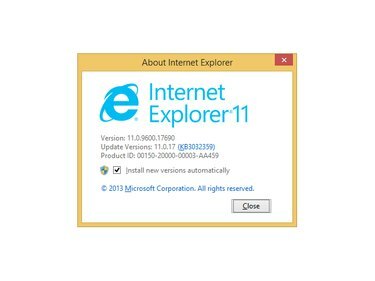
У вікні «Про Internet Explorer» можна побачити поточну версію IE.
Авторство зображення: Зображення надано Microsoft
Microsoft постійно випускає оновлення Internet Explorer, які вирішують проблеми, пов’язані з безпекою та сумісністю. Internet Explorer 11, остання версія на момент публікації, дозволяє виконувати оновлення вручну за допомогою вбудованої функції Windows Update. Крім того, ви можете налаштувати Internet Explorer 11 на автоматичне виконання оновлень, коли вони стають доступними. Якщо ви використовуєте Windows 7, оновіть до Internet Explorer 11 через веб-сайт MSDN.
Windows Update
Крок 1

Internet Explorer
Авторство зображення: Microsoft
Натисніть Alt-T у будь-якому відкритому вікні Internet Explorer 11, а потім натисніть кнопку Windows Update опцію в меню Інструменти.
Відео дня
Крок 2

Windows Update
Авторство зображення: Microsoft
Натисніть кнопку Перевірити наявність оновлень ліворуч або в центрі вікна Windows Update і зачекайте, поки програма перевірить наявність останніх оновлень.
Крок 3

Також доступні додаткові оновлення.
Авторство зображення: Microsoft
Натисніть кнопку доступні важливі оновлення параметр, якому передує кількість доступних оновлень, щоб переглянути список оновлень.
Крок 4

Windows Update
Авторство зображення: Microsoft
Поставте прапорці біля будь-яких оновлень, які містять Internet Explorer як частина назви оновлення. Ви можете знайти будь-які додаткові оновлення Internet Explorer, натиснувши кнопку За бажанням бічна вкладка; якщо доступні якісь оновлення, виберіть їх і натисніть Встановити. Windows Update тепер завантажує та встановлює вибрані оновлення.
Крок 5

Windows Update
Авторство зображення: Microsoft
Натисніть Перезапустіть зараз після завершення процесу оновлення перезавантажте комп’ютер і завершите внесення змін.
Налаштуйте автоматичне оновлення
Крок 1
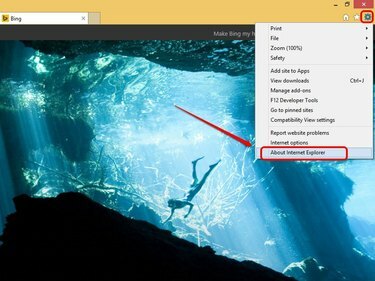
Internet Explorer
Авторство зображення: Microsoft
Натисніть значок у формі шестерні у будь-якому відкритому вікні Internet Explorer, а потім клацніть Про Internet Explorer. Відкриється спливаюче вікно «Про Internet Explorer».
Крок 2

Internet Explorer
Авторство зображення: Microsoft
Поставте прапорець біля Встановлюйте нові версії автоматично щоб налаштувати автоматичне оновлення в Internet Explorer.
Крок 3

Windows 8.1
Авторство зображення: Microsoft
Натисніть Так у діалоговому вікні «Контроль облікових записів користувачів», щоб продовжити.
Крок 4
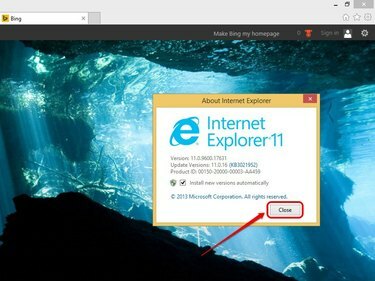
Internet Explorer
Авторство зображення: Microsoft
Натисніть Закрити щоб вийти зі спливаючого вікна «Про Internet Explorer». Тепер Internet Explorer автоматично завантажує та встановлює оновлення, щойно вони стають доступними.
Оновіть до Internet Explorer 11
Крок 1
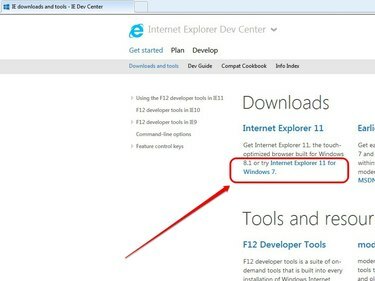
Internet Explorer
Авторство зображення: Microsoft
Відкрийте Internet Explorer, а потім перейдіть на сторінку завантаження Internet Explorer 11 MSDN. У розділі Завантаження натисніть Internet Explorer 11 для Windows 7.
Крок 2

Internet Explorer
Авторство зображення: Microsoft
Натисніть кнопку Натисніть тут для швидкої онлайн-версії щоб перейти на сторінку онлайнового інсталятора Internet Explorer 11.
Крок 3

Internet Explorer
Авторство зображення: Microsoft
Натисніть кнопку Завантажте Internet Explorer 11 кнопку. Ви можете зробити Bing і MSN пошуковою системою за замовчуванням і домашньою сторінкою, залишивши прапорець поруч Я також хотів би налаштувати Bing і MSN за замовчуванням.
Крок 4

Internet Explorer
Авторство зображення: Microsoft
Натисніть Біжи щоб завантажити та запустити програму встановлення Internet Explorer 11. Якщо з’явиться запит, клацніть Так у спливаючому вікні UAC, щоб продовжити.
Крок 5
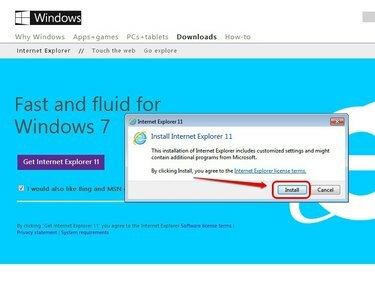
Internet Explorer
Авторство зображення: Microsoft
Натисніть Встановити щоб почати оновлення до Internet Explorer 11. Під час процесу також додаються будь-які оновлення до Internet Explorer 11.
Крок 6
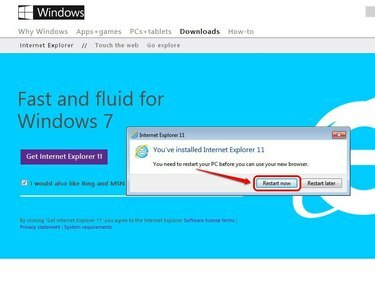
Internet Explorer
Авторство зображення: Microsoft
Натисніть Перезапустіть зараз щоб перезавантажити комп’ютер і застосувати зміни. Відкрийте Internet Explorer 11 за допомогою значка на панелі завдань або ярлика меню «Пуск».
Порада
Налаштування автоматичного оновлення в Windows Update автоматично оновлює операційну систему та всі вбудовані продукти, включаючи Internet Explorer 11. Щоб активувати автоматичне оновлення, введіть «Windows Update» на початковому екрані, а потім виберіть Windows Update. Натисніть «Змінити налаштування», виберіть «Автоматично встановлювати оновлення» у спадному меню, а потім натисніть «ОК», щоб застосувати зміни.
Щоб переглянути будь-які встановлені оновлення Internet Explorer, відкрийте вікно Windows Update, а потім натисніть «Встановлені оновлення». Ви також можете видалити будь-які оновлення, вибравши оновлення та натиснувши «Видалити».
Увага
Microsoft не дозволяє оновлювати Internet Explorer 11 у Windows 8.



